win7升级win10教程
- 分类:Win7 教程 回答于: 2022年08月01日 10:41:35
win10系统已经发布很久了,经过时间的验证,win10虽然不至于十全十美,但是整体还是表现得比较中规中矩的。越来越多的win7系统用户开始使用win10操作系统。那么win7如何升级到win10呢?下面小编为大家介绍一下win7升级到win10的方法。
工具/原料
系统版本:windows10系统
品牌型号:华硕(ASUS) 灵耀X双屏
方法
1、点击win7桌面左下角的开始菜单,点击打开控制面板。
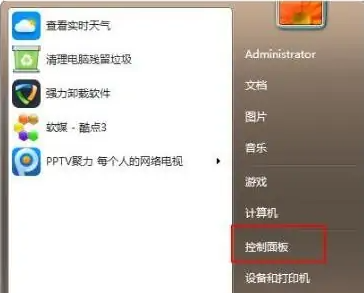
2、点击“系统和安全”选项进入。

3、然后在列表中找到“Windows Update”,点击下面的“检查更新”。
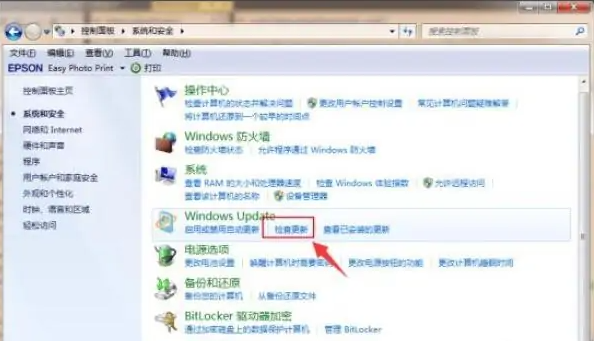
4、在升级提示中点击安装。
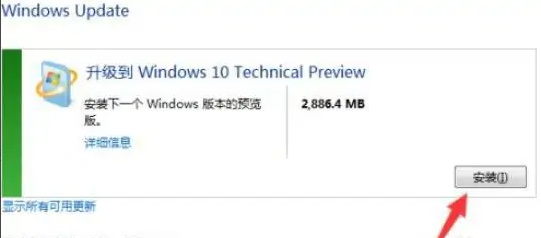
5、更新过程中请勿断网。下载完后安装win10系统即可。
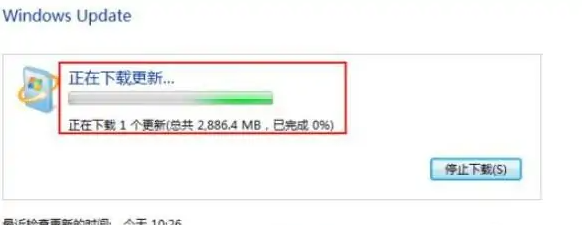
总结
1、打开控制面板,点击系统和安全;
2、点击“Windows Update”下的“检查更新”;
3、点击安装。
 有用
26
有用
26


 小白系统
小白系统


 1000
1000 1000
1000 1000
1000 1000
1000 1000
1000 1000
1000 1000
1000 1000
1000 1000
1000 1000
1000猜您喜欢
- avast怎么样,小编教你Avast杀毒软件怎..2018/08/31
- 为你解答win7网速慢如何解决..2018/12/06
- 最新win7萝卜家园64位纯净版下载..2017/07/19
- win7系统物理内存过高怎么办..2020/06/29
- 电脑怎么一键还原,小编教你怎样还原电..2018/05/03
- win7旗舰版32雨林木风下载2017/07/12
相关推荐
- 小编教你浏览器打不开网页怎么办..2018/10/25
- 电脑装系统win7的方法步骤2022/07/20
- 小编教你win7硬盘盘符怎么更改..2017/10/28
- win7精简版如何安装2022/12/24
- win7系统升级win10的方法步骤..2022/09/18
- 电脑公司win7 32位系统镜像官方经典版..2017/07/01

















